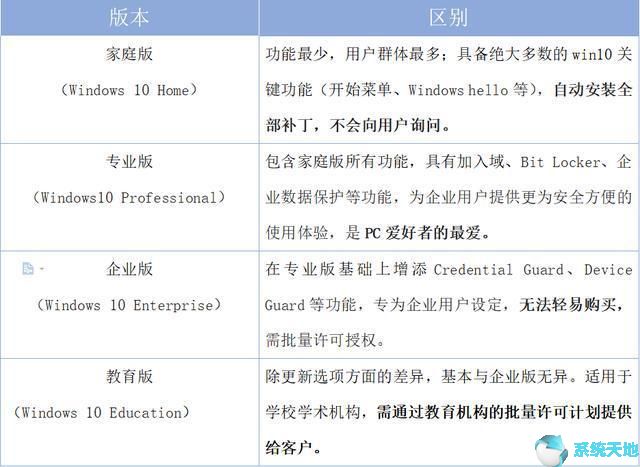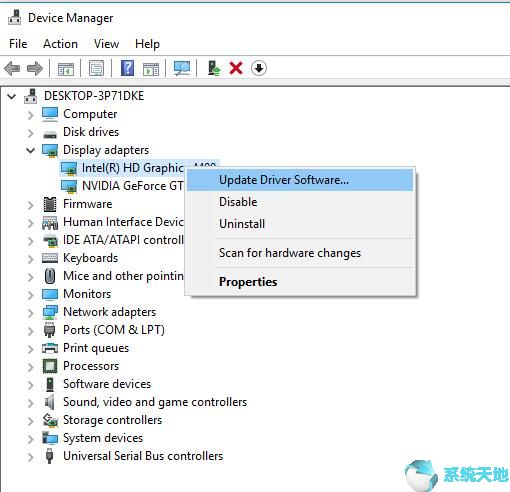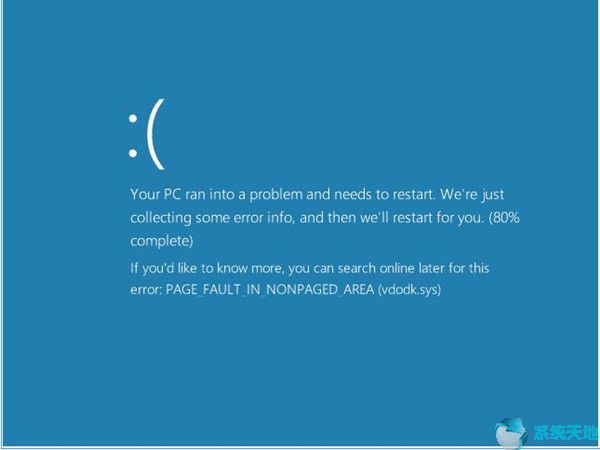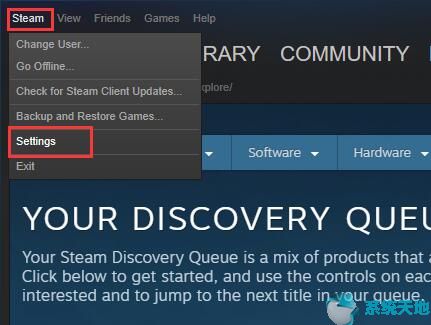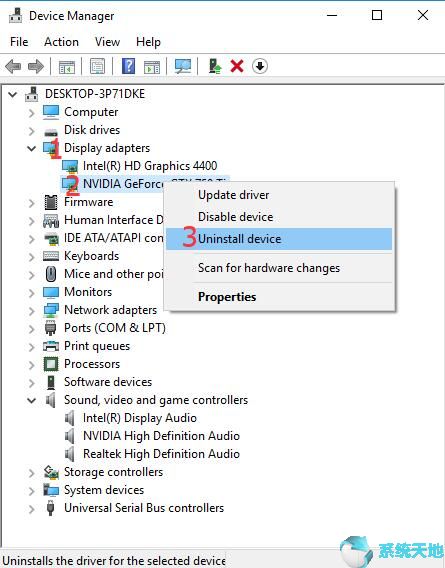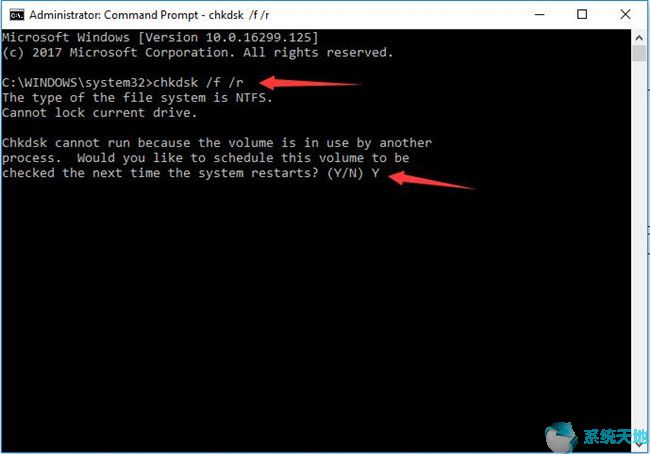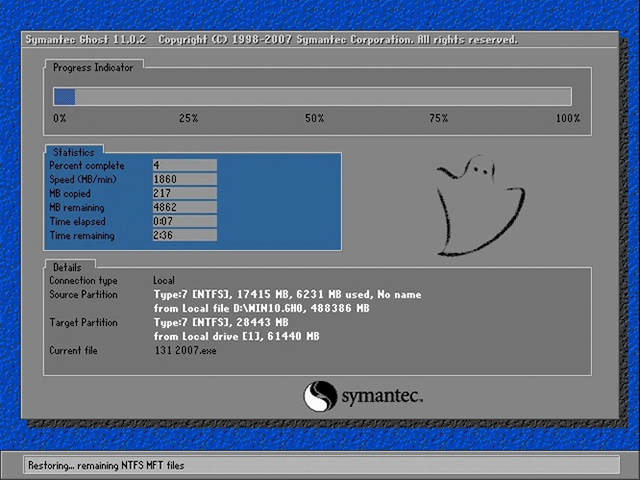如何在Windows 10系统中记录电脑操作步骤?现在越来越多的朋友开始安装和升级Windows 10系统。在日常生活中,我们可以随意操作电脑。但是当我们对操作步骤有了详细的介绍后,我们可以使用步骤记录器来记录辅助步骤。今天小编就给大家简单介绍一下Windows 10系统中记录电脑操作步骤的具体方法。我希望你会喜欢。
Win10系统如何记录电脑操作步骤:
1. 请选择“开始”按钮,然后选择“Windows 附件”和“步骤记录器”。
2选择“开始录音”可随时暂停和恢复录音。完成后,选择停止录制。
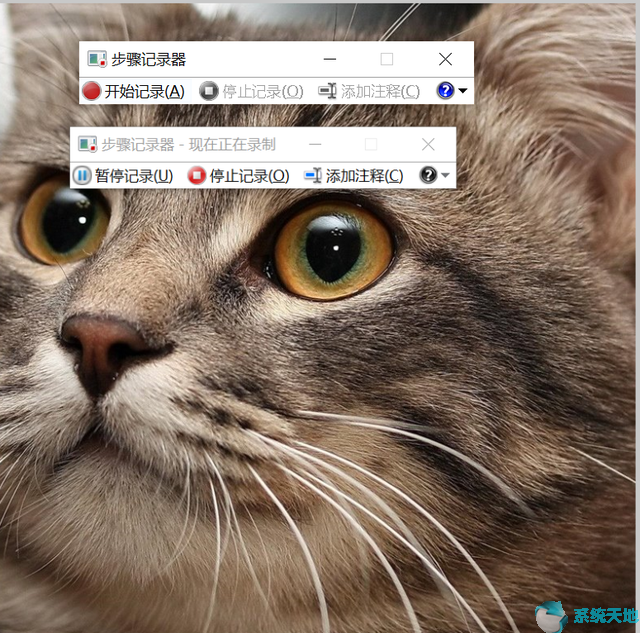
3. 查看所需步骤的记录,确保其显示您需要的内容。选择“保存”,命名.zip 文件,选择位置,然后选择“保存”。可以使用任何网络浏览器查看它。
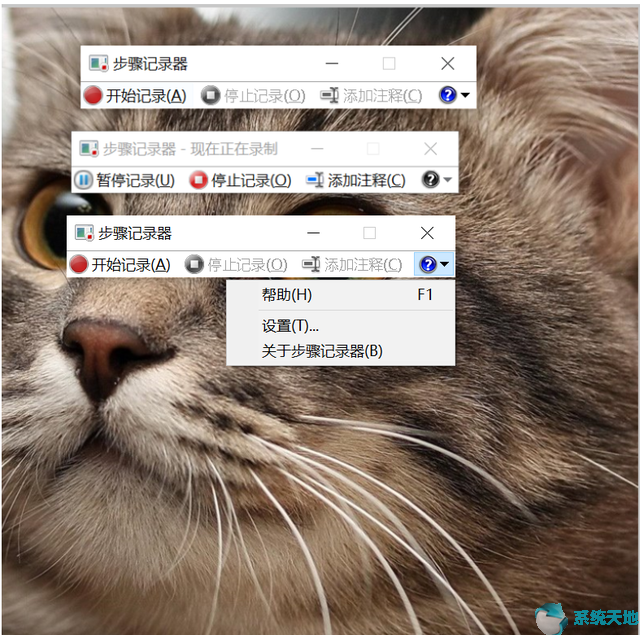
调整设置
在Step Recorder 中,选择“帮助”按钮旁边的向下箭头,然后选择“设置”。
可以更改以下内容:
输出位置。如果您不希望每次保存文件时都提示您设置位置和文件名,请选择“浏览”以设置默认位置和文件名。
启用屏幕捕获。如果您不想捕获屏幕截图(例如,如果屏幕可能会显示您不想共享的个人信息),请选择“否”。应用程序仍会记录该步骤的文本说明。
屏幕截图的数量。默认值为25 个屏幕,如果您需要录制的屏幕数量超过此值,请增加此数字。
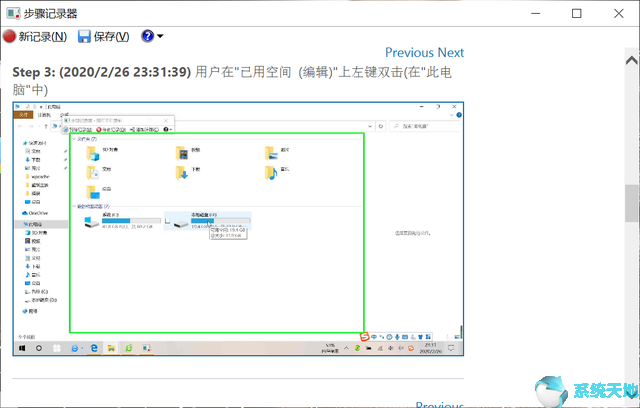
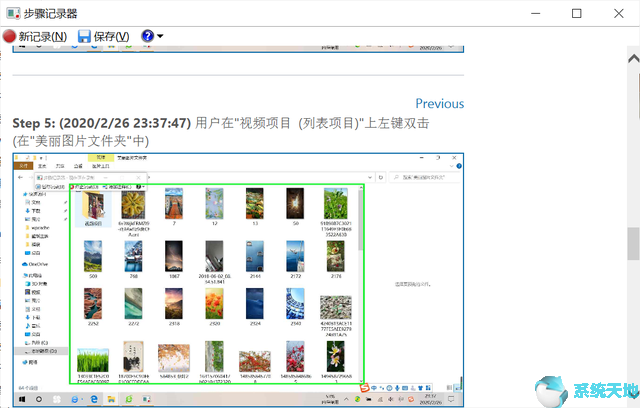
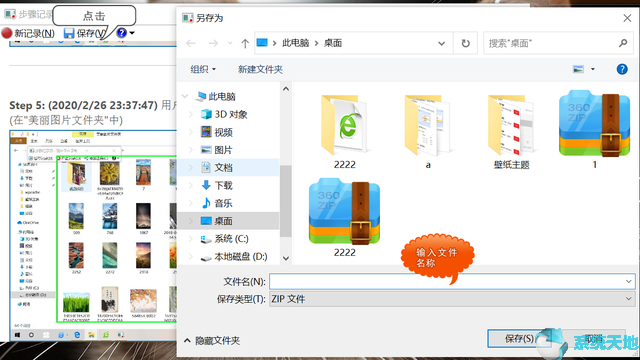
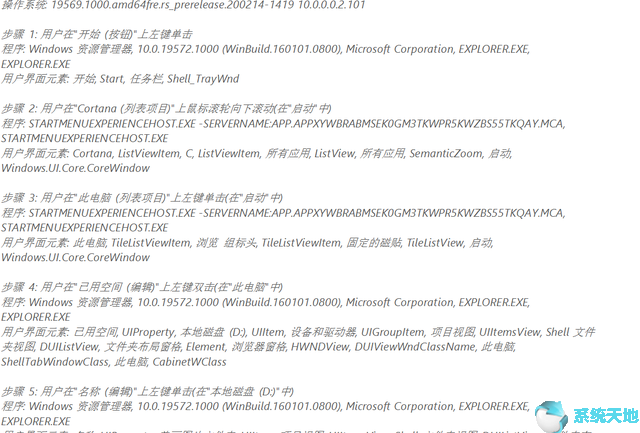
以上介绍的是Windows 10系统中记录电脑操作步骤的具体操作方法。不知道你学会了没有。如果你也遇到这样的问题,可以按照小编的方法自己尝试一下。希望能够帮助大家解决问题。谢谢!更多教程信息请关注我们的系统世界网站~~~